Kiadvány
-
Az ESET Windows termékében a "Modulfrissítés sikertelen" hibaüzenetet kapja

- Ellenőrizze a frissítéseket minden lépés után
- Hibaelhárítási ellenőrzőlista
Megoldás
![]() Android-felhasználók: #@##publication_url id='1588' language='1' content='ESET Mobile Security for Android megjeleníti a ''Kérjük, ellenőrizze az internetkapcsolatot, és próbálja újra''' target='_blank'#@#
Android-felhasználók: #@##publication_url id='1588' language='1' content='ESET Mobile Security for Android megjeleníti a ''Kérjük, ellenőrizze az internetkapcsolatot, és próbálja újra''' target='_blank'#@#
Ellenőrizze a frissítéseket minden lépés után
Mielőtt folytatná az alábbi szakaszban található egyes lépéseket, ellenőrizze a frissítési folyamatot.
-
#@##publication_url id='351' language='1' content='Nyissa meg az ESET Windows termék fő programablakát' target='_blank'#@#.
-
Kattintson a Frissítés → Frissítések keresése gombra.
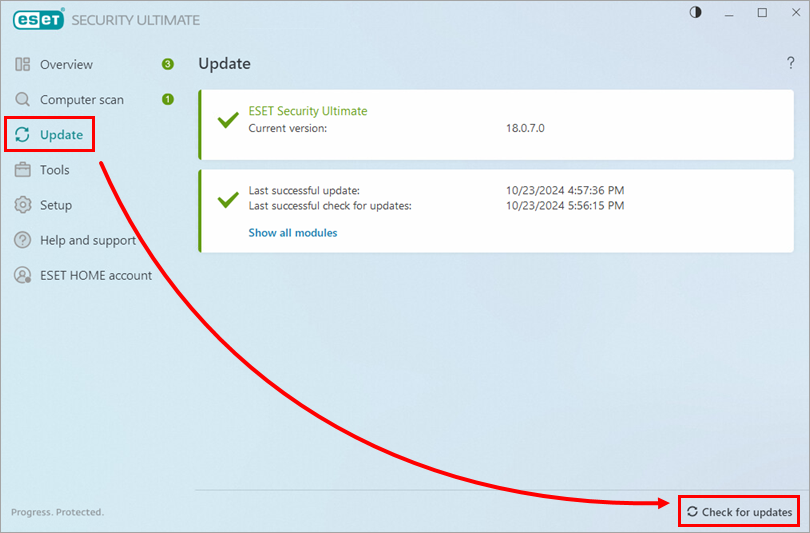
1-1. ábra -
Ha a frissítés sikertelen, folytassa a következő lépéssel, amíg nem tud frissíteni.
Hibaelhárítási ellenőrző lista
Az alábbi lépések mindegyikét követően ellenőrizze a frissítéseket.
-
#@##publication_url id='272' target='_blank' content='Győződjön meg róla, hogy az ESET termékének legújabb verzióját használja' focus=''#@#.
-
Ellenőrizze, hogy a merevlemez partícióján (például
C:\), ahová az ESET termék telepítve van, elegendő szabad lemezterület van (legalább 1 GB). -
#@##publication_url id='87' target='_blank' content='Ellenőrizze, hogy előfizetése nem járt-e le' focus=''#@#.
-
Távolítson el minden korábban telepített vírusirtó szoftvert.
-
Zárja ki az ESET-et a harmadik féltől származó tűzfal észleléséből. Ha az ESET tűzfalat használja, és nincs más tűzfalszoftver telepítve, ezt a lépést hagyja figyelmen kívül.
-
Ha nem használja az ESET Bridge proxy-t a frissítések letöltéséhez:
-
#@##publication_url id='351' language='1' content='Az ESET Windows termék fő programablakának megnyitása' target='_blank'#@#.
-
Nyomja meg az F5 billentyűt a Speciális beállítások megnyitásához.
-
Kattintson a Frissítés gombra, bontsa ki a Profilok → Frissítések → Csatlakozási beállítások menüpontot, és válassza a Proxy mód legördülő menüből a Ne használjon proxykiszolgálót lehetőséget. Kattintson az OK gombra.
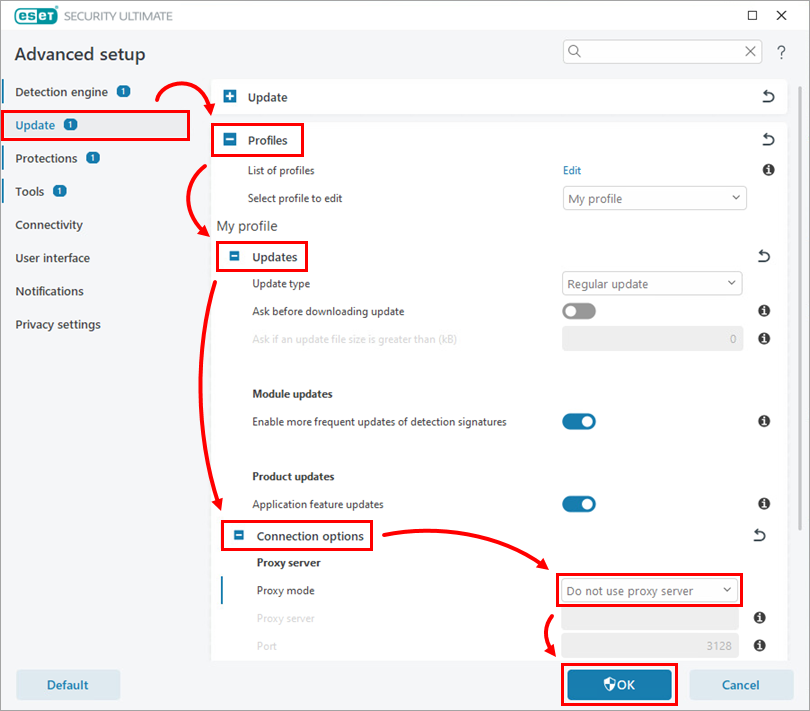
2-1. ábra
-
-
Tesztelje a kommunikációt az ESET frissítési kiszolgálóval:
-
Kattintson a Start gombra, kezdje el a cmd beírását, kattintson a jobb gombbal a Parancssorompóra, majd kattintson a Futtatás rendszergazdaként parancsra.
-
Írja be a parancssorba a ping update.eset.com címet, majd nyomja meg az Enter billentyűt (lásd a 2-2. ábrát).
-
Ha tud kapcsolódni a frissítési kiszolgálóhoz, akkor megjelenik a Reply from üzenet, majd a szerver IP-címe, amelyet megpróbál elérni.

2-2. ábra
-
-
#@##publication_url id='1011' target='_blank' content='Uninstall and reinstall your ESET product' focus=''#@#.
Need further assistance? Contact ESET Technical Support.